Indholdsfortegnelse
Hvis du vil inkludere lyd eller musik i et videoprojekt på Canva, skal du blot uploade det ønskede klip eller bruge et forudindspillet klip fra biblioteket og tilføje det til dit lærred. Du kan redigere al lyd ved at klikke på den og justere effekterne i hele dit projekt.
Jeg hedder Kerry, og jeg er her for at dele alle tips, tricks og trin til at skabe de bedste projekter ved hjælp af et websted kaldet Canva. Selv om jeg personligt elsker at skabe plakater, infografikker og andre stillestående medier, kan du også bruge denne platform til dine videobehov!
I dette indlæg forklarer jeg, hvordan du kan tilføje musik eller lyd til dine videoprojekter på Canva. Hvis du ønsker at skabe til sociale medier, markedsføringskampagner eller personprojekter, er dette en funktion, der vil forbedre og tilpasse dit arbejde, så det passer til din stil og dine behov.
Er du klar til at lære mere om redigering af dine videoer ved at tilføje tilpasset lyd til dem?
Fedt! Lad os gå i gang!
Vigtigste resultater
- Hvis du vil have lyd med i et videoprojekt på Canva, kan du enten bruge klip, der findes i Canvas bibliotek, eller du kan uploade din egen forudindspillede lyd til platformen.
- Du kan oprette et videoprojekt fra bunden ved at søge efter en videoskabelon og redigere den på webstedet, eller du kan uploade en video ved at klikke på Opret et nyt design knappen og importerer din videofil til at arbejde med.
- Når du har tilføjet lyd eller musik til dit projekt, kan du klikke på den under lærredet for at justere og redigere varighed, overgange og effekter.
Hvorfor bruge Canva til at redigere og tilføje lyd til videoer
Vidste du, at Canva er en af de mest anvendte platforme for videoskabere, der lægger deres arbejde ud på websteder som Youtube? Det skyldes sandsynligvis, at platformen er så nem at navigere og giver fantastiske redigeringsmuligheder, selv for dem, der lige er begyndt på deres rejse!
Med de mange forskellige tilpasninger, der er tilgængelige, kan brugerne vælge lyde, der passer til deres stil, enten ved at vedhæfte deres egne lydklip eller ved at bladre gennem musikbiblioteket, der indeholder klip med forudgående licenser.
Når du bruger Canva til at tilføje disse lyde til dine videoer, får du også den professionelle mulighed for at redigere dem yderligere ved at justere lydstyrken, anvende overgange og placere dem på den helt rigtige plads!
Sådan tilføjer du musik eller lyd til dine Canva-projekter
Muligheden for at tilføje musik og lyd til videoprojekter er en rigtig fed funktion i Canva. Det er ret enkelt at tilføje dette element til dine projekter, og du kan endda inkludere din egen forudindspillede musik!
Følg disse trin for at lære, hvordan du tilføjer lyd og musik til dine videoer på Canva:
Trin 1: Først skal du logge ind på Canva med de legitimationsoplysninger, du altid bruger til at logge ind på din konto. På startskærmen skal du navigere til søgelinjen øverst på platformen.
Trin 2: Vælg den videoskabelon, som du vil bruge til din videokreation, ved at søge efter nøgleordet i søgelinjen (husk den type format, som du vil have din video i, uanset om det er til YouTube, TikTok, Instagram osv.).

Du har også mulighed for at uploade din egen video ved at gå til Opret et design knappen øverst til højre på webstedet, klik på den og importer en video, som du kan arbejde med på denne måde.

Trin 3: Når du enten har åbnet et nyt lærred eller uploadet den video, du vil redigere, er det tid til at tilføje lyd og musik! (Hvis du bruger en video med flere klip, skal du først arrangere dine klip i tidslinjen nederst på skærmen for at samle din video).
Trin 4: Naviger til venstre side af skærmen til hovedværktøjskassen for at søge efter lyd eller musik. Du kan enten klikke på Uploads knappen og uploade den lyd, som du ønsker at inkludere, eller søg i Elementer for dem i Canva-biblioteket. (Sørg for, at du klikker på fanen Lyd mulighed for at få disse lydklip!)

(Husk, at alle lydklip eller elementer, der har en krone nederst, kun kan bruges via en Canva Pro-abonnementskonto mod betaling.)
Trin 5: Klik på den lyd, som du vil have med i dit projekt, og den vil blive tilføjet til dit arbejde. Du kan se længden af lyden under dit lærred. Du kan tilføje den til hele videoen eller anvende den til bestemte dele ved at klikke på enden af den lilla lydtidslinje og trække den, så den passer til dine behov.

Du vil også kunne se længden af klippet samt dine dias (og den samlede video) nederst på lærredet. Dette er nyttigt, når du vil sikre dig, at din lyd passer til varigheden af bestemte dele af dit projekt!

Trin 6: Hvis du vil optage lyd direkte på Canva-platformen, skal du gå til Uploads fanen i hovedværktøjskassen og klik på den knap, der er mærket Optag dig selv .

Når du klikker på denne knap, vises en popup-meddelelse, hvor du skal give Canva tilladelse til at bruge mikrofonen på din enhed. Godkend brugen af din mikrofon, og du vil kunne optage lydklip, som derefter vil blive inkluderet i dit bibliotek og lærred!

Trin 7: Hvis du vil ændre den del af lyden, der anvendes på diaset eller projektet, skal du klikke på lydtidslinjen, og du vil se en knap øverst på lærredet, der hedder Juster.
Klik på den knap, og du kan trække i lydtidslinjen i dit projekt for at anvende en anden del af musikken eller klippet i det ønskede område.


Trin 8: Når du klikker på lydtidslinjen, vil du også se en anden knap blive vist øverst på lærredet, som hedder Lydeffekter Du kan klikke på dette, hvis du vil justere timingen af, hvornår lyden fader ind eller ud, så du kan skabe glidende overgange.

Trin 9: Når du er klar til at gemme dit projekt, skal du gå til Del knappen øverst til højre på skærmen og klik på den. Du vil kunne vælge filtype, dias og andre muligheder for at gemme din video. Vi foreslår at gemme den som en MP4-fil!
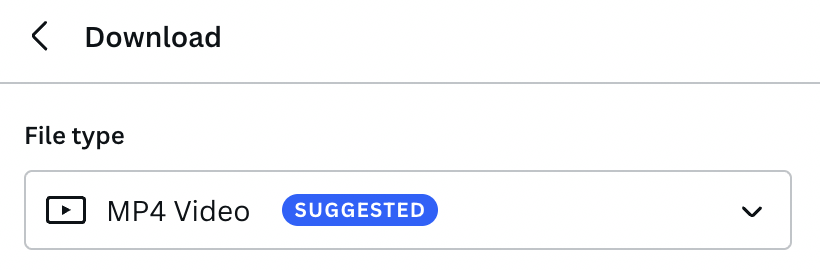
Afsluttende overvejelser
At kunne uploade forskellige typer lyd til dine Canva-projekter er et rigtig fedt værktøj, da det virkelig kan give liv til dit arbejde at tilføje lyd! Uanset om du bruger det bibliotek, der findes på platformen, vil uploade fundne filer eller endda optage din egen stemme, musik eller lydeffekter, så er der ingen grænser med denne funktion!
Har du nogensinde brugt Canva til at oprette eller redigere videoer, især ved at inkludere lyd- eller musikklip? Vi vil meget gerne høre dine tanker og eksempler på projekter! Hvis du har tips eller tricks til at arbejde med lydklip på platformen, så del dem i kommentarfeltet nedenfor!

